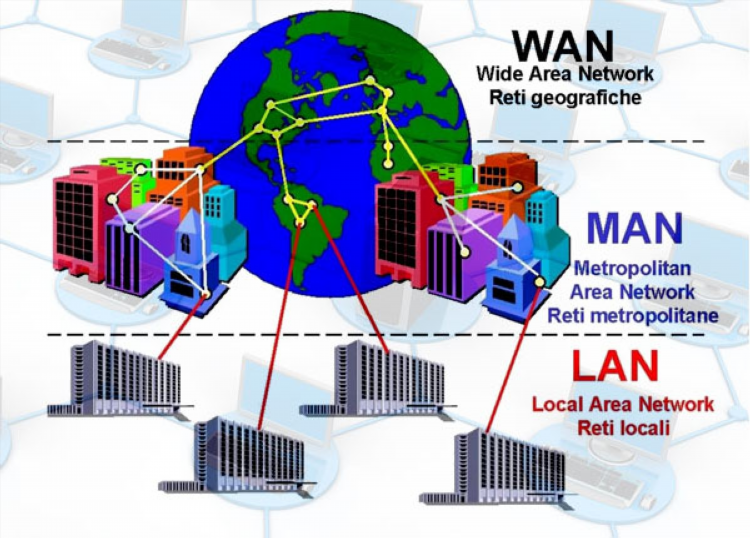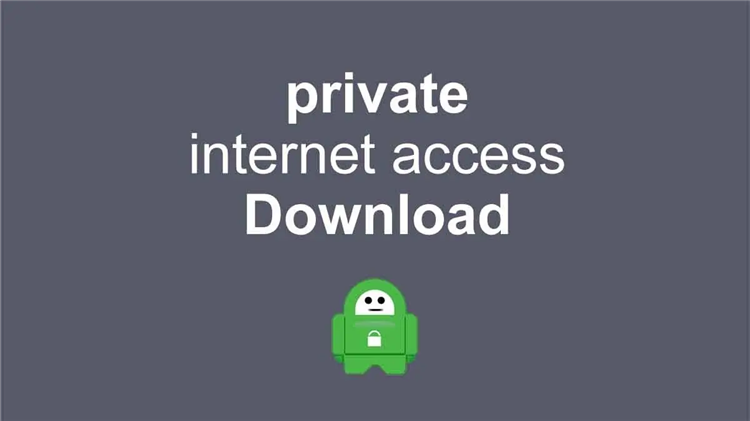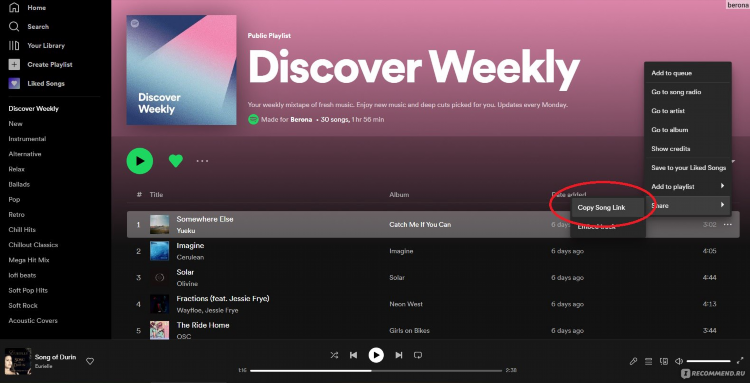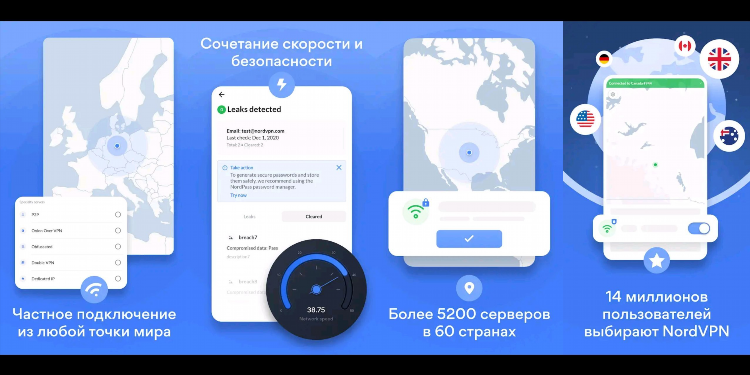Как подключить vpn на windows 7
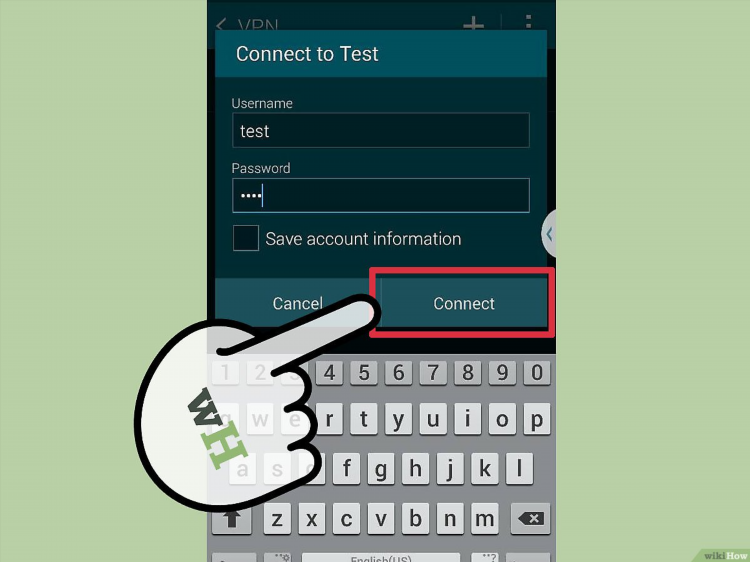
Как подключить VPN на Windows 7
Использование VPN (Virtual Private Network) является важной частью обеспечения безопасности при подключении к интернету. Он позволяет скрывать вашу реальную локацию и защищает данные от перехвата. В этой статье рассмотрим, как подключить VPN на Windows 7, используя встроенные возможности операционной системы.
Подготовка к подключению VPN на Windows 7
Прежде чем настроить VPN-соединение на Windows 7, необходимо удостовериться в наличии следующих данных:
-
Адрес VPN-сервера — это может быть IP-адрес или доменное имя.
-
Тип подключения — Windows 7 поддерживает различные типы VPN, такие как PPTP, L2TP, SSTP и IKEv2.
-
Логин и пароль — для авторизации на VPN-сервере.
-
Дополнительные настройки — могут потребоваться дополнительные параметры, такие как шифрование или специальные ключи безопасности.
Если у вас есть все необходимые данные, можно переходить к настройке VPN.
Как подключить VPN на Windows 7: пошаговая инструкция
1. Открытие настроек подключения
Для начала нужно открыть окно настроек сети:
-
Нажмите на кнопку «Пуск» и выберите «Панель управления».
-
Перейдите в раздел «Сеть и Интернет».
-
Откройте «Центр управления сетями и общим доступом» и выберите «Настроить новое подключение или сеть».
2. Настройка нового подключения
В появившемся окне выберите опцию «Подключение к рабочему месту». Эта опция позволяет создать VPN-подключение.
-
В следующем окне выберите «Использовать моё подключение к интернету (VPN)».
-
Введите адрес VPN-сервера, который был предоставлен вашим провайдером или администратором сети.
-
Укажите название подключения, чтобы легче было его идентифицировать в будущем.
-
Нажмите «Создать».
3. Ввод данных для подключения
Теперь нужно ввести логин и пароль для доступа к VPN-серверу:
-
В появившемся окне для нового подключения введите свой логин и пароль, которые были предоставлены вашим VPN-поставщиком.
-
Вы можете выбрать, чтобы Windows 7 запомнила эти данные, поставив галочку рядом с опцией «Запомнить этот пароль».
-
Нажмите «Подключить».
4. Дополнительные настройки безопасности
Некоторые VPN-сервисы требуют дополнительных настроек безопасности, таких как выбор типа шифрования или протокола. Для этого:
-
Вернитесь в «Центр управления сетями и общим доступом».
-
Кликните правой кнопкой мыши на ваше новое VPN-подключение и выберите «Свойства».
-
Перейдите во вкладку «Безопасность» и выберите тип VPN-соединения, который вам нужно использовать (например, PPTP или L2TP).
-
Внесите необходимые изменения в параметры шифрования, если это указано в инструкциях вашего VPN-поставщика.
5. Проверка подключения
После настройки подключения можно проверить его работоспособность:
-
Щелкните на значок сети в правом нижнем углу экрана.
-
Выберите ваше VPN-соединение и нажмите «Подключиться».
-
Введите логин и пароль, если это необходимо.
-
После успешного подключения убедитесь, что ваш интернет-трафик теперь защищен и идет через VPN.
Решение проблем с подключением VPN на Windows 7
Невозможность установить соединение
Если вы не можете подключиться к VPN-серверу, выполните следующие действия:
-
Убедитесь, что VPN-сервер доступен. Попробуйте подключиться с другого устройства.
-
Проверьте правильность введенных данных: IP-адрес сервера, логин и пароль.
-
Убедитесь, что на компьютере не блокируется VPN-соединение через фаервол или антивирус.
Проблемы с подключением по протоколу L2TP
Если при подключении по протоколу L2TP возникает ошибка, это может быть связано с тем, что на вашем компьютере не настроен соответствующий сертификат безопасности. В таком случае рекомендуется:
-
Установить все обновления безопасности Windows.
-
Убедиться, что на компьютере установлен правильный сертификат VPN-сервера.
Часто задаваемые вопросы (FAQ)
1. Как выбрать тип VPN для Windows 7?
Тип VPN-соединения зависит от того, какие протоколы поддерживает ваш VPN-поставщик. На Windows 7 поддерживаются следующие основные протоколы:
-
PPTP — старый и быстрый протокол, но с низким уровнем безопасности.
-
L2TP/IPsec — более безопасный, но может быть заблокирован в некоторых сетях.
-
SSTP — использует SSL для безопасности, подходит для работы через прокси-серверы.
2. Нужно ли использовать стороннее ПО для подключения к VPN?
Windows 7 имеет встроенные средства для подключения к VPN, и стороннее ПО не обязательно. Однако в некоторых случаях, если ваш VPN-поставщик использует нестандартные настройки, может потребоваться установка специализированного клиента.
3. Почему VPN-соединение тормозит?
Причины могут быть разные:
-
Проблемы с производительностью компьютера.
-
Высокая нагрузка на VPN-сервер.
-
Использование менее эффективного протокола VPN.
4. Как проверить, подключен ли я к VPN?
Чтобы проверить подключение, откройте «Центр управления сетями» и посмотрите на статус вашего VPN-соединения. Также можно использовать команду ipconfig в командной строке для проверки активных сетевых подключений.
5. Могу ли я использовать VPN для анонимного серфинга?
Да, VPN помогает скрыть ваш настоящий IP-адрес и защитить вашу активность в интернете. Однако для полной анонимности рекомендуется использовать дополнительные инструменты, такие как Tor.